Når du bruger Debian Linux, kan du muligvis finde dig selvdownload af DEB-pakker fra internettet for at installere den software, du har brug for. Ligesom Ubuntu Linux, genererer udviklere, der fokuserer på Debian, ofte ikke at opsætte dedikerede softwarelager og uddele pakker, som brugerne kan downloade og installere.
Mest tilgængelig DEB-pakket softwareonline kan downloades på Debian og fungerer fint, når det installeres. Nogle gange går disse downloadbare DEB-pakker imidlertid i lange perioder uden softwareopdateringer eller programrettelser, hvilket skaber ødelagte pakker på Debian.
Bemærk: I denne vejledning fokuserer vi på, hvordan vi kan tage os af ødelagte pakker på Debian Linux. Når det er sagt, hvis du kører Linux Mint Debian Edition, MxLinux, BunsenLABs Linux eller et andet Debian-baseret operativsystem, er du velkommen til at følge med. Al den information, vi dækker her til Debian, vedrører også disse operativsystemer!
Installer Synaptic-pakkehåndtering
Den primære grafiske måde at installere software påpå Debian Linux er den Synaptic pakkehåndtering. En af grundene til, at dette stykke software ofte er inkluderet i forskellige udgivelser af Debian, er, at det leveres med indbyggede funktioner, der kan hjælpe brugerne med hurtigt at afbøde ødelagte pakker på systemet.
Det meste af tiden er Synaptic forinstalleret. Dog er det muligvis ikke installeret på din udgivelse af Debian (især hvis det er et derivat), så vi går kort over, hvordan man får programmet installeret, inden vi går nærmere til, hvordan man bruger det til at rette ødelagte pakker.
For at starte installationen af Synaptic-pakkehåndtering på Debian Linux skal du åbne et terminalvindue. Tryk på for at gøre dette Ctrl + Alt + T eller Ctrl + Skift + T på tastaturet. Brug derfra apt eller Apt-get installationskommandoer nedenfor.
Kør først opdaterings- og opgraderingskommandoerne på Debian Linux for at sikre, at dit system har alle afventende softwarepatcher fuldt ud konfigureret.
sudo apt update sudo apt upgrade
Eller, hvis du er på en udgivelse af Debian Linux, der ikke har adgang til Apt, kan du prøve Apt-get.
sudo apt-get update sudo apt-get upgrade
Brug nu pakkeadministratoren til at installere Synaptic pakkeadministrator på Debian.
sudo apt install synaptic -y
Eller prøv på udgivelser af Debian uden Apt:
sudo apt-get install synaptic -y
Alternativt, hvis du ikke er en fan afterminal på Debian, åbn Gnome Software eller KDE opdager og opdaterer dit system ved hjælp af den indbyggede opdateringsmekanisme, de leverer. Skriv derefter "synaptic", klik på "Install" -knappen og få softwaren i gang på den måde.
Find ødelagte pakker på Debian med Synaptic
For at finde en ødelagt pakke på Debian med Synaptic-pakkehåndteringen, skal du starte med at starte applikationen. Når det åbnes, skal du indtaste din brugers adgangskode for at få adgang til programmet.
Bemærk: Hvis din Debian Linux PC ikke bruger sudo, kan du prøve at starte den med terminalkommandoen nedenfor i stedet.
su - synaptic
Med Synaptic pakkehåndtering åben og klarat bruge skal du kigge efter det blå søgeikon og klikke på det med musen. Hvis du gør dette, åbnes et søgefelt. Brug det til at skrive i navnet på den eller de pakker, du ved, er ødelagte, og tryk på “søg” -knappen for at starte en søgning.

Se i søgeresultaterne til venstre side af bjælken på Synaptic. Dernæst vises en rød firkant til eventuelle ødelagte pakker.
Sorter efter brudt
Der kan være flere ødelagte pakker på dinDebian PC, som du ikke kan finde på grund af, at du ikke kender de nøjagtige navne. Heldigvis lader Synaptic-pakkehåndtering brugere sortere pakker efter status, inklusive "ødelagt."
For at filtrere pakker, der er ødelagte, skal du lave dinvej til nederste venstre del af appen, og klik på knappen med etiketten "Tilpassede filtre". I filterområdet skal du kigge efter den "Ødelagte" og vælge den med musen.
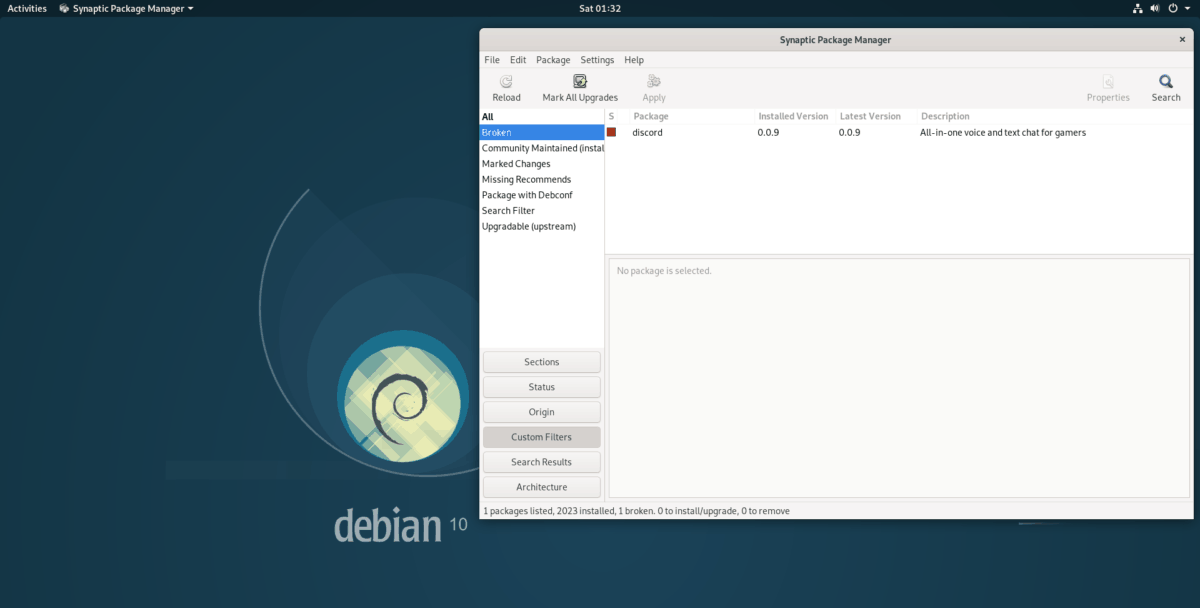
Valg af "Broken" -filter i Synaptic viser automatisk alle ødelagte pakker, der i øjeblikket er installeret på din Debian Linux PC.
Fix ødelagte pakker ved hjælp af Synaptic
At slippe af med ødelagte pakker i Synapticpakkeadministrator, skal du sikre dig, at appen er åben, og at pakkerne er sorteret efter brudt, eller at du har søgt efter dem, der skal rettes. Find derefter knappen "Rediger" øverst på appen, og vælg den med musen for at afsløre dens indhold.
Inde i menuen “Rediger” skal du finde “Fix BrokenPakker ”-knappen, og vælg den. Så snart du vælger denne indstilling, tildeler Synaptic automatisk rettelser til alle de ødelagte pakker, såsom at fjerne dem, installere manglende filer osv. Find derefter knappen "Anvend" og klik på den for at anvende rettelserne.
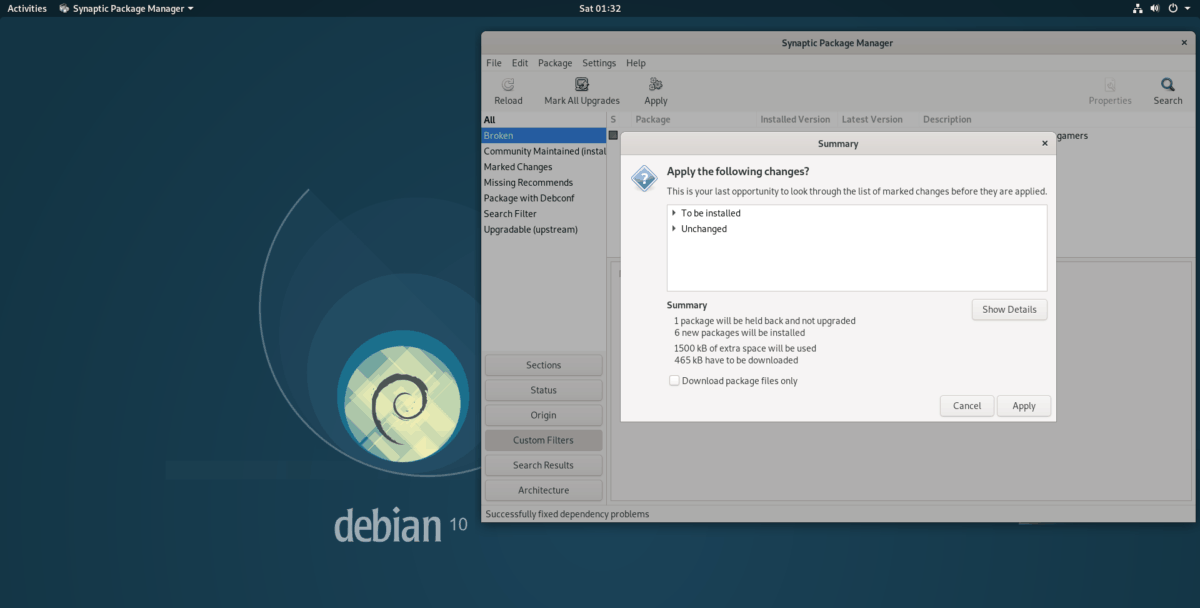
Når Synaptic er færdig med at korrigere alle de ødelagte pakker på din Debian PC, skal du lukke appen, og alt skal være i funktionsdygtig stand!













Kommentarer